 Tutorial sistem
Tutorial sistem MAC
MAC Cara menggunakan editor skrip pada sistem Mac - Cara menggunakan editor skrip pada sistem Mac
Cara menggunakan editor skrip pada sistem Mac - Cara menggunakan editor skrip pada sistem MacCara menggunakan editor skrip pada sistem Mac - Cara menggunakan editor skrip pada sistem Mac
Menggunakan editor skrip pada sistem Mac ialah kaedah pengaturcaraan yang cekap yang boleh meningkatkan kecekapan kerja dan pengalaman pengekodan. Editor PHP Baicao akan memperkenalkan anda cara menggunakan editor skrip pada sistem Mac Melalui langkah dan kaedah yang mudah, anda boleh memulakan dengan mudah, memberikan fungsi penuh editor, dan menulis kod skrip berkualiti tinggi. Ikuti panduan kami untuk menjadikan perjalanan pengaturcaraan anda lebih lancar!
Langkah 1: Buka pilihan Pergi (seperti yang ditunjukkan dalam gambar).

Langkah 2: Pilih pilihan utiliti (seperti yang ditunjukkan dalam gambar).

Langkah 3: Buka editor skrip (seperti yang ditunjukkan dalam gambar).

Langkah 4: Sekarang anda boleh memasukkan skrip epal (seperti yang ditunjukkan dalam gambar).
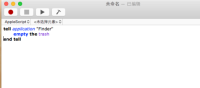
Langkah 5: Klik butang suis main di atas untuk melaksanakan skrip (seperti yang ditunjukkan dalam gambar).

-
Atas ialah kandungan terperinci Cara menggunakan editor skrip pada sistem Mac - Cara menggunakan editor skrip pada sistem Mac. Untuk maklumat lanjut, sila ikut artikel berkaitan lain di laman web China PHP!
 Bagaimana cara menghubungkan fon kepala Bluetooth ke Mac?Apr 12, 2025 pm 12:38 PM
Bagaimana cara menghubungkan fon kepala Bluetooth ke Mac?Apr 12, 2025 pm 12:38 PMDari awal masa hingga beberapa tahun yang lalu, kita semua memaparkan sepasang fon kepala berwayar dan yakin bahawa ini adalah bagaimana ia akan dilakukan selama -lamanya. Lagipun, mereka adalah teknologi yang paling mudah di sekitar: hanya pasangkannya, masukkannya
 Adakah Google Chrome tidak berfungsi pada Mac? Mengapa laman web tidak dimuat?Apr 12, 2025 am 11:36 AM
Adakah Google Chrome tidak berfungsi pada Mac? Mengapa laman web tidak dimuat?Apr 12, 2025 am 11:36 AMDengan bahagian pasaran lebih dari 65.7%, Google Chrome adalah pelayar web terbesar di dunia. Anda boleh menggunakannya jika anda menggunakan sistem operasi lain seperti Windows dan Android, tetapi banyak pengguna MAC juga lebih suka Chrome over Safari. Mo
 Cara membuat gif di mana -mana mac dengan cara yang betulApr 12, 2025 am 11:06 AM
Cara membuat gif di mana -mana mac dengan cara yang betulApr 12, 2025 am 11:06 AMGIF adalah cara komunikasi yang menyeronokkan dan popular. Walaupun kita pernah menulis perasaan kita atau keadaan emosi yang panjang, kita kini boleh menghantar GIF dengan harapan penerima tahu apa yang kita sebutkan. Aplikasi pemesejan yang paling popular telah menjadikan
 Cara mencari muat turun di iPhone dan iPad (Panduan Pantas)Apr 12, 2025 am 10:50 AM
Cara mencari muat turun di iPhone dan iPad (Panduan Pantas)Apr 12, 2025 am 10:50 AMSeperti yang membingungkan seperti itu, fail yang anda muat turun pada iPhone atau iPad anda kadang -kadang hilang. Masalahnya meluas ke foto, muzik, dan fail lain yang anda muat turun dari pelbagai aplikasi. Jadi, saya akan menunjukkan kepada anda bagaimana untuk melihat muat turun di iPhone dan iPad, walaupun TH
 Cara Memperbaiki MacBook Terjejas Memuat Pencari: Petua Pakar dan Penyelesaian TerbuktiApr 12, 2025 am 10:49 AM
Cara Memperbaiki MacBook Terjejas Memuat Pencari: Petua Pakar dan Penyelesaian TerbuktiApr 12, 2025 am 10:49 AMGambar ini: Anda membuka perasaan MacBook anda yang dipam dan bersedia untuk menyelam ke dalam tugas anda, tetapi kemudian Finder memutuskan untuk membuangnya. Anda duduk di sana, kesal, tertanya -tanya mengapa pencari Mac anda tidak akan dibuka. Percayalah, saya telah berada di sana. Jangan menekankan, Thoug
 Memaksimumkan prestasi krom pada mac andaApr 12, 2025 am 10:47 AM
Memaksimumkan prestasi krom pada mac andaApr 12, 2025 am 10:47 AMBeberapa isu komputer adalah menjengkelkan sebagai pengalaman penyemak imbas yang perlahan. Malangnya, tiada penyemak imbas mempunyai butang besar "Betulkan Segala -galanya Sekarang" yang anda boleh klik secara ajaib membuatnya berfungsi semula. Itulah sebabnya saya ingin berkongsi beberapa petua untuk memikirkan mengapa Google
 Lihat semua cara untuk pemindahan fail Android ke Mac - SetAppApr 12, 2025 am 10:39 AM
Lihat semua cara untuk pemindahan fail Android ke Mac - SetAppApr 12, 2025 am 10:39 AMIa mungkin datang sebagai kejutan kepada ramai tetapi, ya, sebenarnya ada pengguna Mac di luar sana yang sukan telefon Android. Sebenarnya, kerana anda membaca artikel itu, anda mungkin salah satu daripada mereka! Dan ia boleh menjadi langkah pintar. Beberapa alasan yang baik untuk mengapa orang mungkin
 Bagaimana untuk membersihkan ruang purgable pada macOS | Kaedah terbaikApr 12, 2025 am 10:35 AM
Bagaimana untuk membersihkan ruang purgable pada macOS | Kaedah terbaikApr 12, 2025 am 10:35 AMAdakah anda menghadapi masalah penyimpanan, prestasi perlahan, atau masalah memasang kemas kini pada macOS anda? Ya, saya juga berada di sana. Ini boleh berlaku kerana fail sistem, sandaran, dan data cache mengisi ruang purgable pada Mac anda. Manakala macos typica


Alat AI Hot

Undresser.AI Undress
Apl berkuasa AI untuk mencipta foto bogel yang realistik

AI Clothes Remover
Alat AI dalam talian untuk mengeluarkan pakaian daripada foto.

Undress AI Tool
Gambar buka pakaian secara percuma

Clothoff.io
Penyingkiran pakaian AI

AI Hentai Generator
Menjana ai hentai secara percuma.

Artikel Panas

Alat panas

MinGW - GNU Minimalis untuk Windows
Projek ini dalam proses untuk dipindahkan ke osdn.net/projects/mingw, anda boleh terus mengikuti kami di sana. MinGW: Port Windows asli bagi GNU Compiler Collection (GCC), perpustakaan import yang boleh diedarkan secara bebas dan fail pengepala untuk membina aplikasi Windows asli termasuk sambungan kepada masa jalan MSVC untuk menyokong fungsi C99. Semua perisian MinGW boleh dijalankan pada platform Windows 64-bit.

SublimeText3 Linux versi baharu
SublimeText3 Linux versi terkini

DVWA
Damn Vulnerable Web App (DVWA) ialah aplikasi web PHP/MySQL yang sangat terdedah. Matlamat utamanya adalah untuk menjadi bantuan bagi profesional keselamatan untuk menguji kemahiran dan alatan mereka dalam persekitaran undang-undang, untuk membantu pembangun web lebih memahami proses mengamankan aplikasi web, dan untuk membantu guru/pelajar mengajar/belajar dalam persekitaran bilik darjah Aplikasi web keselamatan. Matlamat DVWA adalah untuk mempraktikkan beberapa kelemahan web yang paling biasa melalui antara muka yang mudah dan mudah, dengan pelbagai tahap kesukaran. Sila ambil perhatian bahawa perisian ini

Muat turun versi mac editor Atom
Editor sumber terbuka yang paling popular

Pelayar Peperiksaan Selamat
Pelayar Peperiksaan Selamat ialah persekitaran pelayar selamat untuk mengambil peperiksaan dalam talian dengan selamat. Perisian ini menukar mana-mana komputer menjadi stesen kerja yang selamat. Ia mengawal akses kepada mana-mana utiliti dan menghalang pelajar daripada menggunakan sumber yang tidak dibenarkan.




